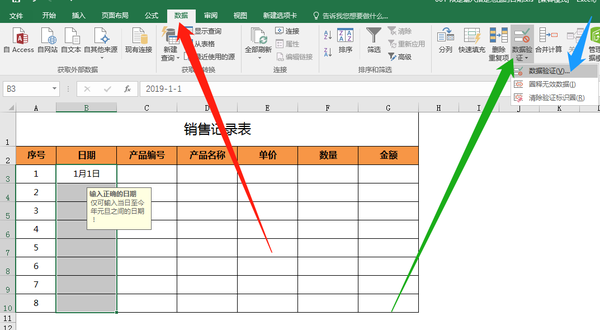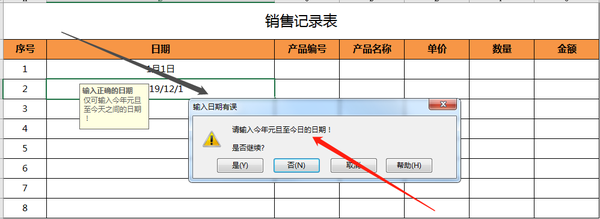EXCEL表格today函数的用法(Excel表格里如何正确的使用today函数)
EXCEL函数公式大全之利用TODAY函数和数据验证限定日期的输入。EXCEL函数与公式在工作中使用非常的频繁,会不会使用公式直接决定了我们的工作效率,今天我们来学习一下提高我们工作效率的TODAY函数与数据验证的综合应用。在日常工作中我们经常需要输入日期,随着输入量的增加,对日期的输入错误也会增加,有没有一种方法可以减少日期输入的错误呢?今天我们利用TODAY函数与数据验证的综合应用这个例子就可以避免日期的输入错误。
第一步选中需要进行数据验证的日期区域,具体选中方式如下图所示:
第二步打开数据验证对话框,数据验证的打开方式为:切换至数据选项卡----选择数据验证。具体如图所示:
第三步设置数据验证规则,弹出的数据验证对话框,设置允许为日期,数据介于,开始日期为:2019/1/1,结束日期为:=TODAY(),具体设置如下图所示:
第四步设置出错警告。切换至出错警告选项卡,将样式设为警告,在标题和错误信息中输入警告信息。具体设置如下图所示:
第五步设置提示信息,切换至输入信息选项卡,在标题和输入信息中输入提示信息,单击确定按钮。具体如下图所示:
第六步验证我们设置的效果如何。在日期工作栏中输入2019/12/1,看看显示的警告信息如何。具体效果如下图所示:
好了,本节课程到这里就结束了,谢谢大家的观看,我们下一期再见,如果有什么问题欢迎评论区留言或私信我们,如果有你想知道的函数公式,可以告诉我们,我们及时为你解答。
如果你对excel函数公式大全感兴趣,可以关注我们,在课程没更新之前,可以先看看我们前面的课程。
赞 (0)